标签:style blog http color 使用 strong ar 2014
SAP打印机配置
一、SAP打印原理
SAP的打印过程分两个步骤:
1、创建假脱机请求;
2、创建输出请求;
在点击打印按钮后,系统会提示创建假脱机请求后,你可以选择直接生成输出请求,或者手动生成输出请求;产生输出请求后,系统会根据输出设备的配置,调用相关的打印程序;执行打印任务;
在WINDOWS系统中执行SAP打印要开启SAPLPD服务;
二、SAP打印配置
事务码:SPAD;
路径:S000→工具→计算中心管理系统→打印→SPAD;
操作:配置输出设备,配置输出设备来关联本地打印机并执行打印;
如图:
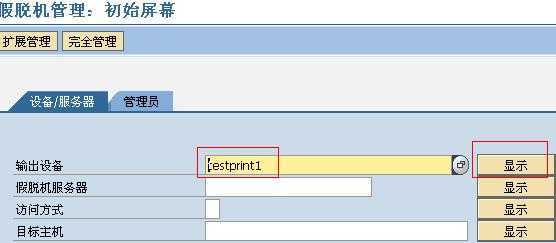
输入要定义的输出设置名称“testprint”,点击‘显示’按钮;或者回车;进入,
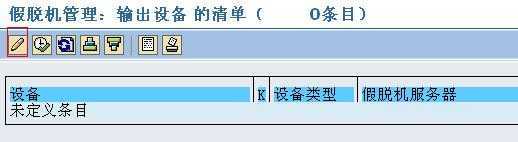
点击‘修改‘按钮;
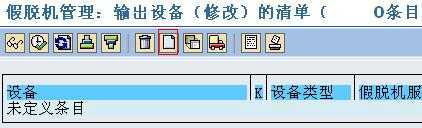
点击‘新建‘按钮,进入配置界面;
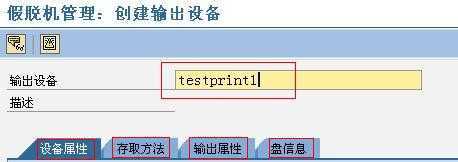
维护设备属性
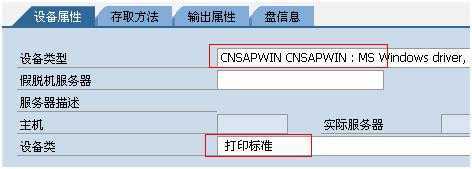
维护存取方法
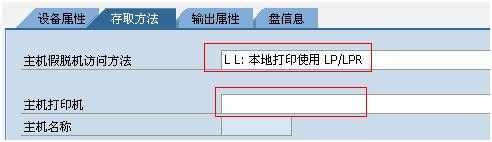
输出设备的打印机访问模式有很多种,常用的有以下两种:
G计算机前端控制打印;
F前端打印;
这两种模式使用本机安装的本地打印机或者远程打印机进行打印,打印时可以手动选择打印机或者使用系统默认的打印机进行打印;(使用本机WINDOWS系统配置,不需要区分本地打印机还是远程打印机,可以大大减少工作量)推荐选G
配置参数:
设备类型:CNSAPWIN : MSWindows driver via SAPLPD
设备类:standard printer
主机假脱机访问方法:F或者G
主机打印机:__default (两个下划线)
在前端无设备选择:选中,则使用本机默认的打印机;不选,则手动选择本机打印机;
参数配置完成后,保存,即可;
三、SAP打印操作
打印时,选择输出设备,是否立即打印;
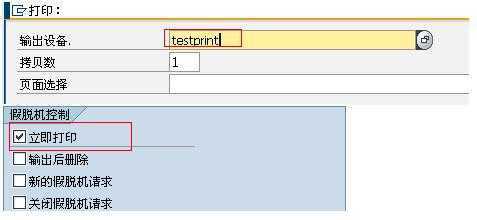
点击打印后,跳出打印机选择对话框;

执行打印;
如果打印时,没有选择立即打印,还可以使用事务码SP01来手动执行脱机请求,产生输出请求;
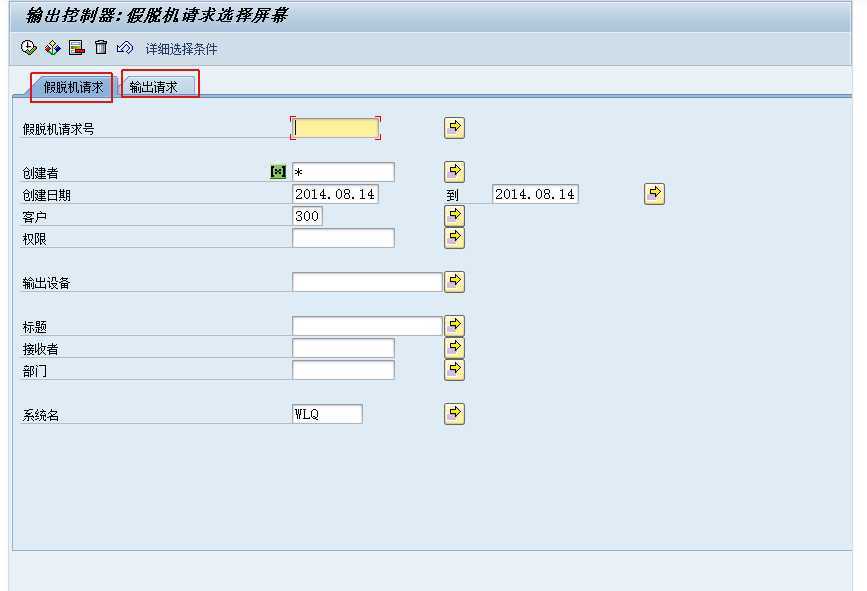
标签:style blog http color 使用 strong ar 2014
原文地址:http://www.cnblogs.com/ruingy/p/3912856.html